CAD是个强大的制度工具,不单单能制图,能填充丰富的图案,还能附带JPE格式的图片进去场景,当然还能制作非常标准的门的立面图。
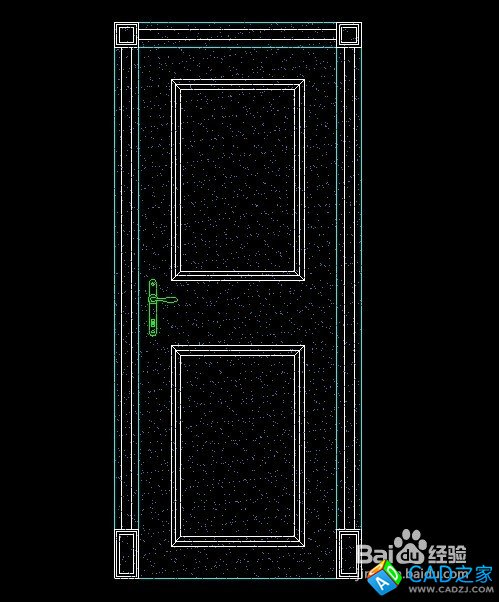
步骤/方法
-
打开软件,点击左边的矩形工具,或者REC快捷键按下空格。
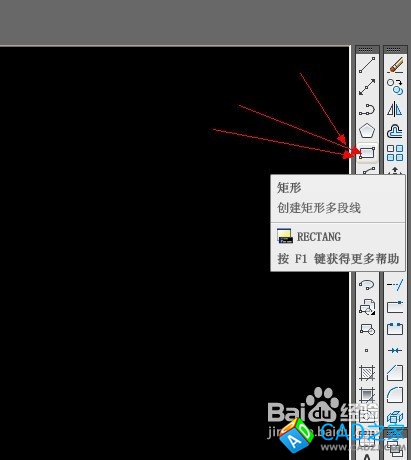
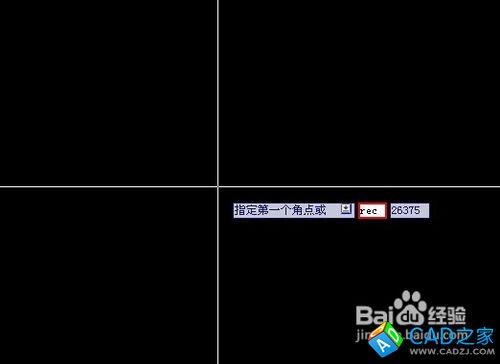
-
对着空白的地方点击下,拉开矩形,输入数字 内容是 @800,2150 ,这个是门的宽度跟高度。
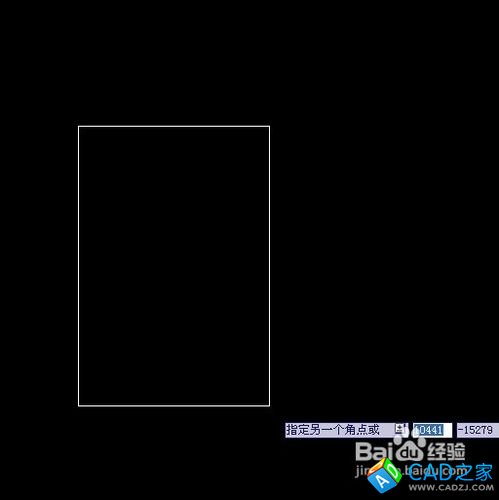
-
给上一个偏离的命令,或者按快捷键O。
-
偏离的数字其实就是门套线的宽度,一般在800-100MM左右。
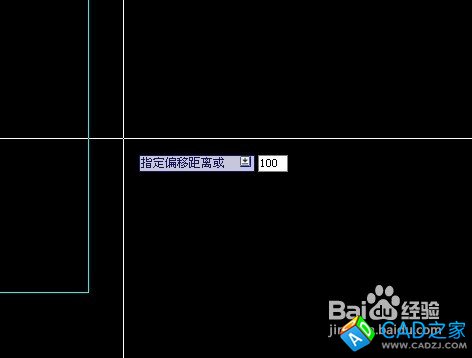
-
看到2个矩形,尺寸都非常标准。外面是门套线,内部是门扇的线条。
-
最后增修改门套线条。选择外面的矩形,成虚线状态,进行必要的修修剪。
 步骤阅读
步骤阅读
-
-
经过偏移,修剪TR,对称,过去,就成了一个比较有立体感的门了。
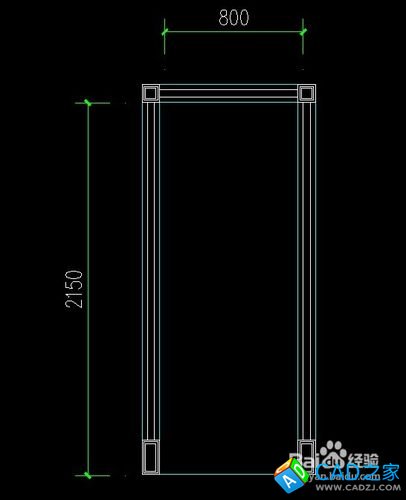
-
比忘记需要一把锁,锁头在门扇的中间部分安好,再删除掉标注。
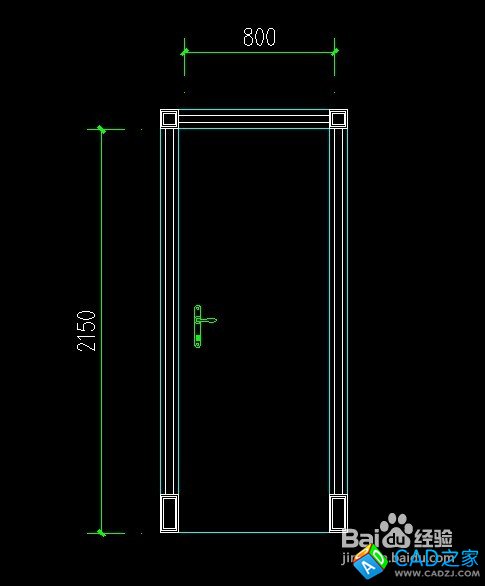
-
心里感觉还是不是很完美。增加一些立体的实木线条,凹凸多些,质感强烈些。
相关文章
- 2021-01-31AutoCAD 2012室内设计与制作技能基础教程PDF下载
- 2021-01-30AutoCAD 2012建筑设计与制作标准实训教程PDF下载
- 2021-01-29AutoCAD 2012辅助设计与制作技能案例教程PDF下载
- 2021-01-24AutoCAD 2011机械设计与制作标准实训教程PDF下载
- 2021-01-15AutoCAD 2010建筑设计与制作技能基础教程PDF下载
- 2021-01-13AutoCAD 2010机械设计与制作技能基础教程PDF下载
- 2018-05-21美式风格样板房平立面施工图及节点高清实景图
- 2018-04-20CCD设计CAD图层标准平立面模块图库及节点图
- 2018-04-16古滇王国文化旅游名城别墅施工图+实景图+立面图
- 2018-04-12幼儿园CAD平立面施工图及效果图 幼儿园装修设计案例图